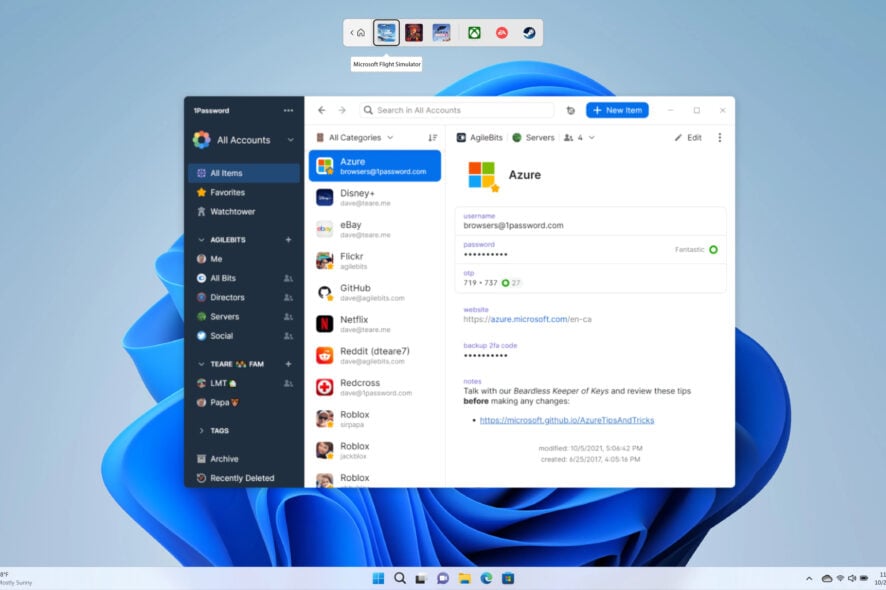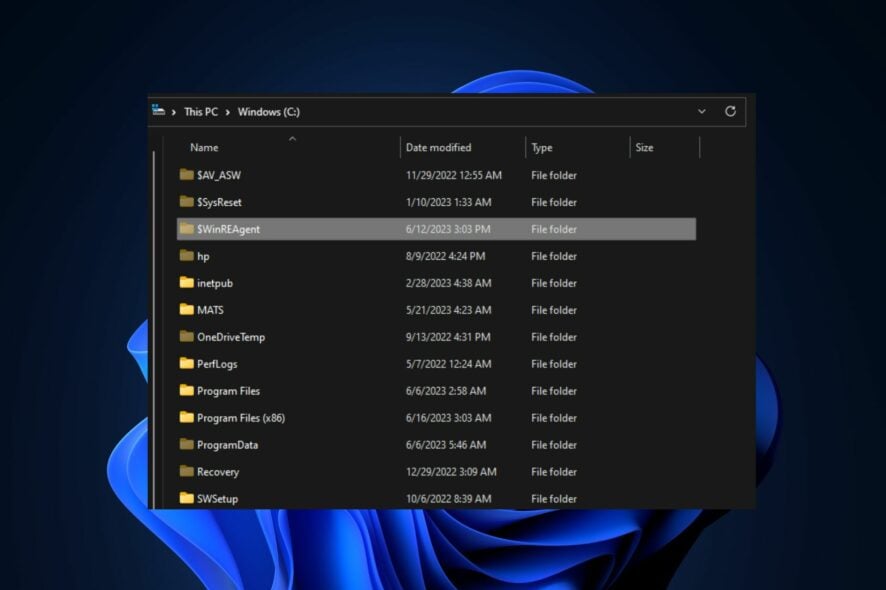Googleは私が別の国にいると思っています:それを変更する方法
 ブラウザが間違った国を表示したり、別の言語でウェブサイトを自動的に読み込んだりしていますか? Google、YouTube、またはショッピングプラットフォームがあなたが別の場所にいると考えると、検索結果、価格、コンテンツの可用性に影響を与える可能性があります。
ブラウザが間違った国を表示したり、別の言語でウェブサイトを自動的に読み込んだりしていますか? Google、YouTube、またはショッピングプラットフォームがあなたが別の場所にいると考えると、検索結果、価格、コンテンツの可用性に影響を与える可能性があります。
ブラウザの位置情報検出が不正確である理由には、VPNの使用、不正確なIP読み取り、または保存されたアカウントデータが含まれます。地域の不一致を修正する方法をステップバイステップで説明します:
Googleが私を別の国にいると考えている場合、私は何ができますか?
目次
- Googleが私を別の国にいると考えている場合、私は何ができますか?
- 検索設定を変更する
- デバイスの位置情報を変更する
- VPNを確認する
- ブラウザ内に位置情報を設定する
- ウェブブラウザをリセットする
- 別のブラウザを試す
- Googleアカウントと検索設定を調整する
- Chrome DevToolsを使用して位置情報をオーバーライドする
- 新しいChromeプロファイルを作成する
1. 検索設定を変更する
- Googleに移動し、左下の設定をクリックします。検索設定を選択します。
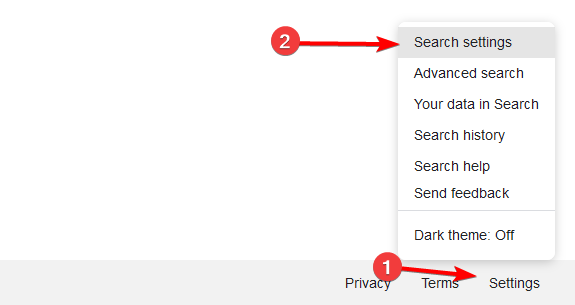
- その他の設定を選び、次に言語と地域を選択します。
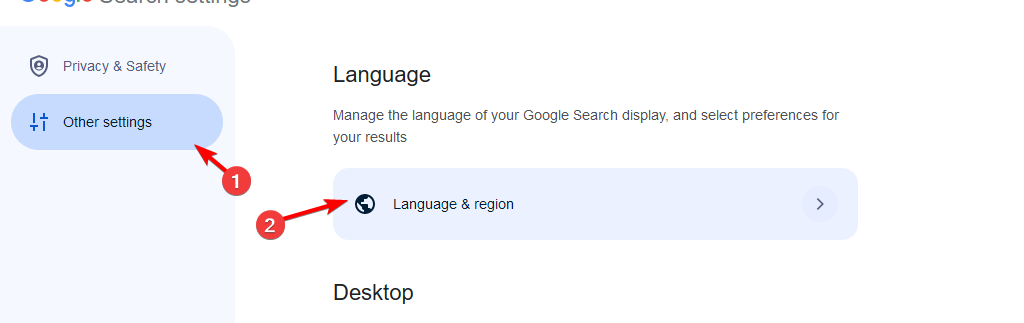
- 結果の地域をクリックし、実際の位置に設定します。
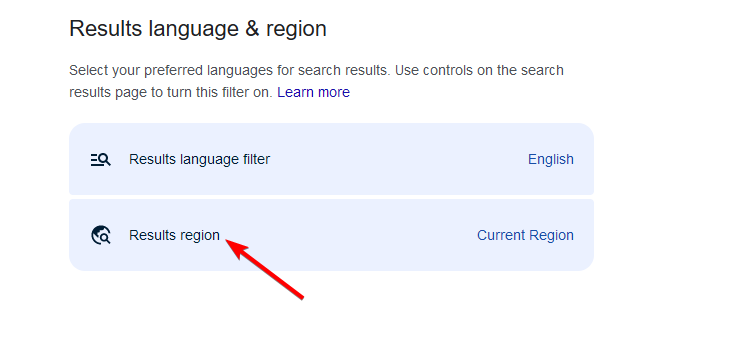
2. デバイスの位置情報を変更する
-
WindowsとIを押して設定を開き、次に時刻と言語に移動し、その後言語と地域に移動します。
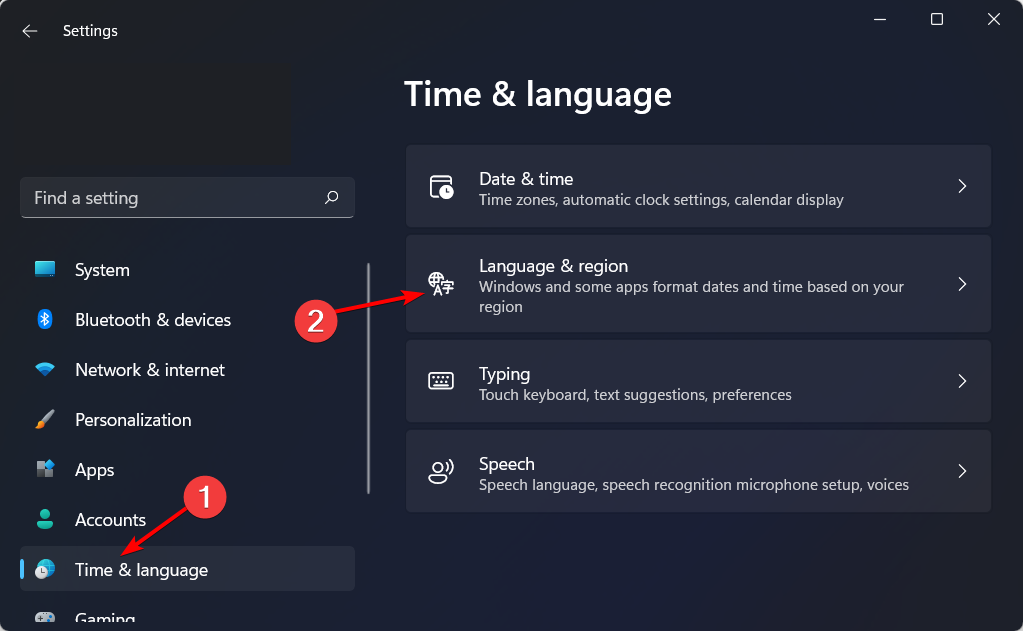
-
下にスクロールし、現在いる国または地域を選択します。変更は自動的に適用されますが、PCとブラウザを再起動する必要があるかもしれません。このブラウザは私が別の国にいると思っていますの問題はこれで解決されます。
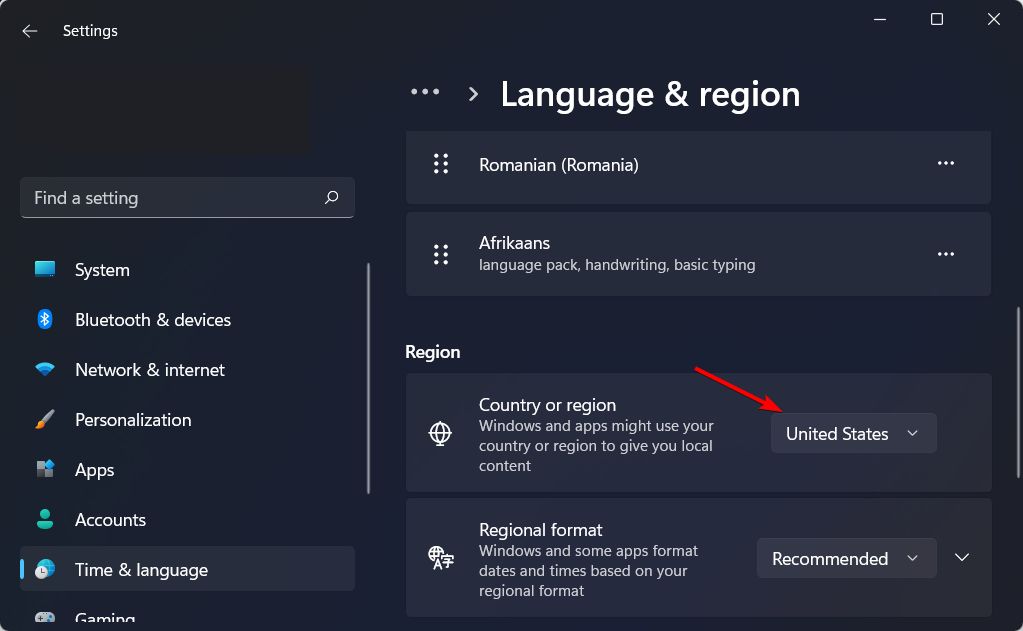
デバイスのIPアドレスも確認し、国と一致するか確認できます。もしそれが原因であれば、インターネットサービスプロバイダーに相談することを考慮してください。
3. VPNを確認する
-
Windows + Iを同時に押して設定を開き、次にネットワークとインターネットに移動し、その後VPNに移動します。
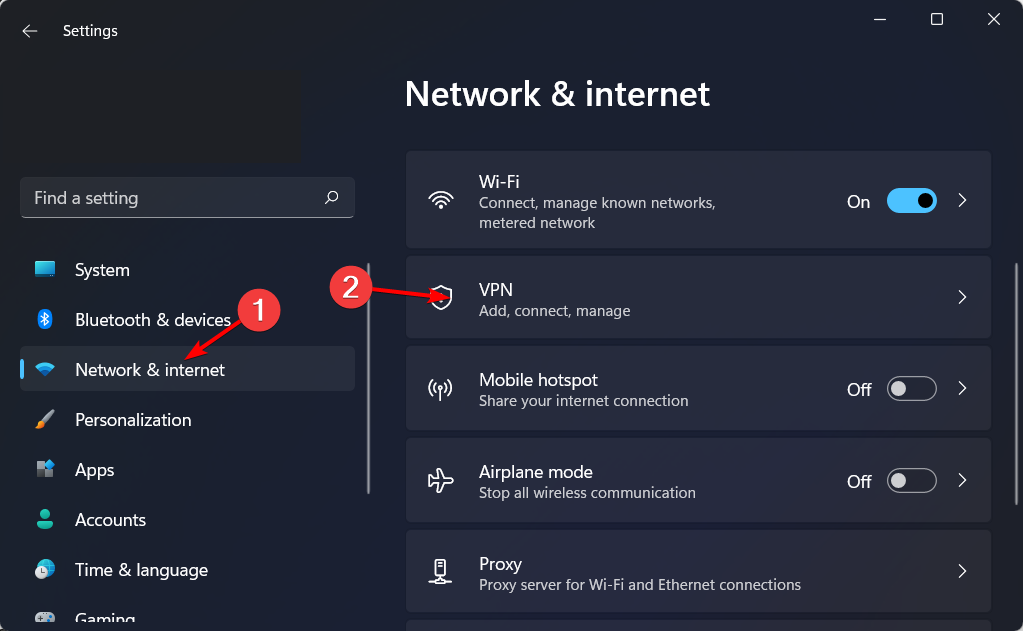
-
ここで、メーター接続でのVPNを許可およびローミング中のVPNを許可をオフにすることを確認してください。
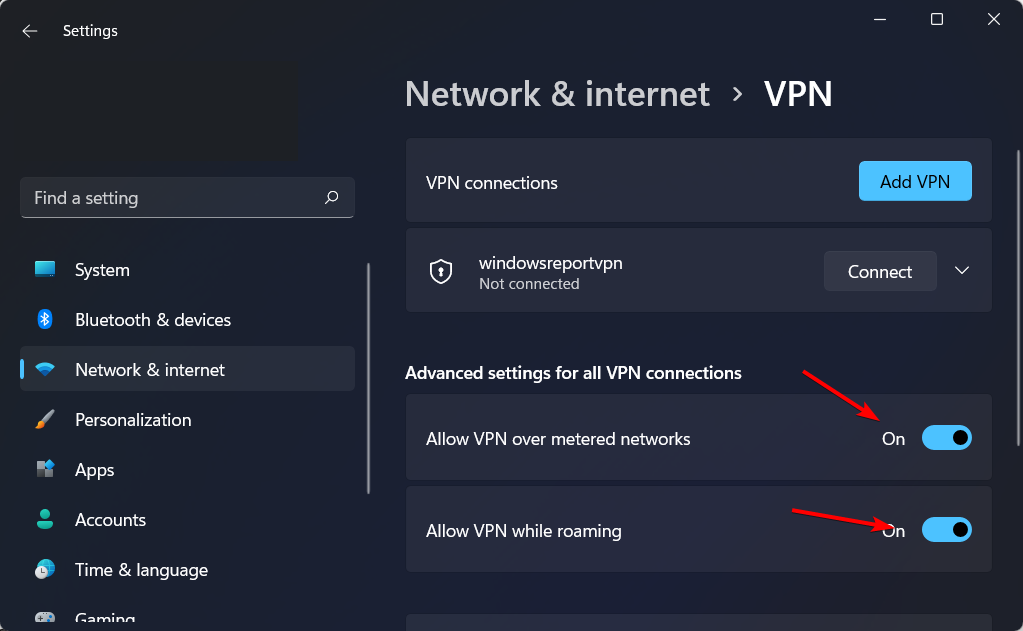
- あるいは、VPNサービスを使用している場合は、その国を現在の国に設定することを確認してください。その後、Chromeは私が別の国にいると思っている問題が解決されます。
VPNを使用すると、位置が変更され、これがブラウザを含むすべてのインターネット接続アプリに影響を与えます。VPNを無効にすると、それを停止することができます。
また、VPNを実行し続けるために、スプリットトンネリングを使用し、ブラウザのみに無効にすることもできます。
4. ブラウザ内に位置情報を設定する
Google Chromeの場合
-
コンピュータでChromeを開き、右上の三点メニューをクリックし、次に設定を選択します。
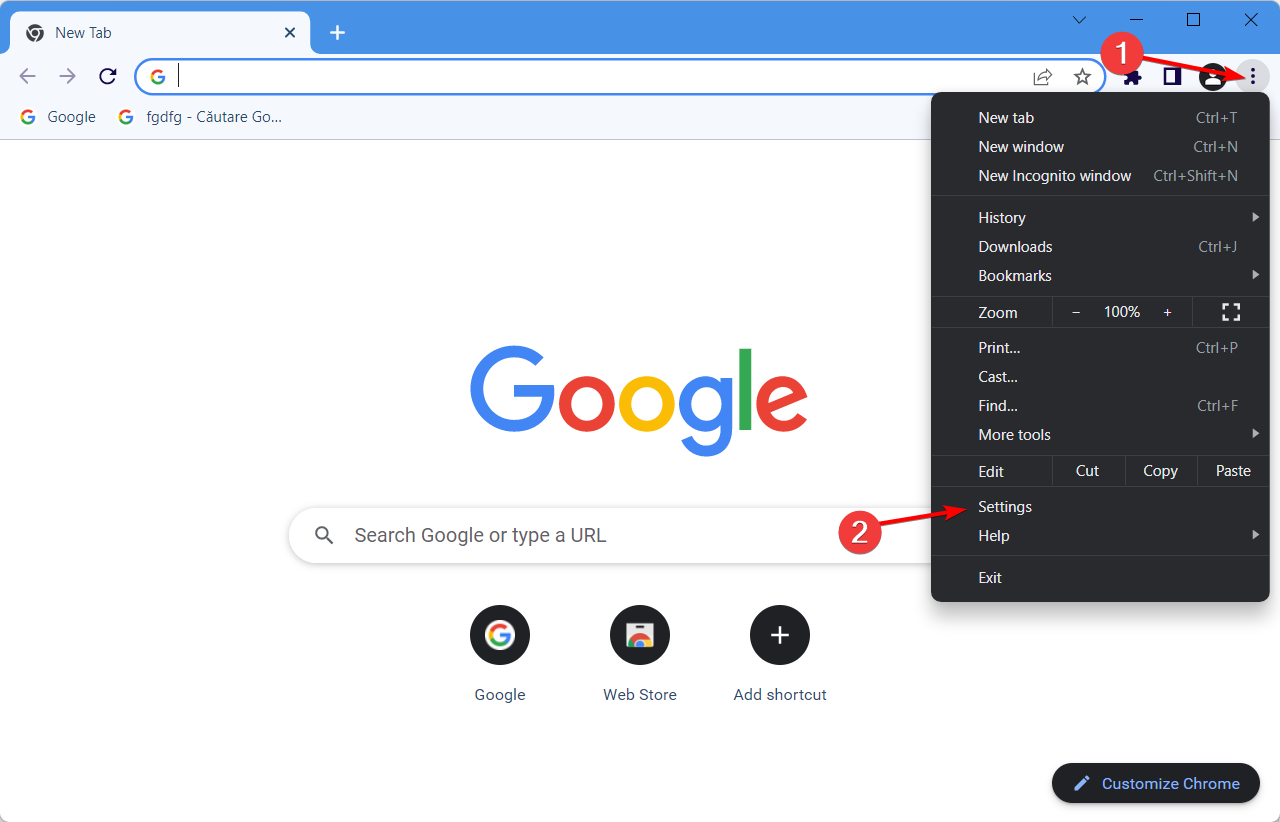
- プライバシーとセキュリティをクリックし、その後サイトの設定に移動します。
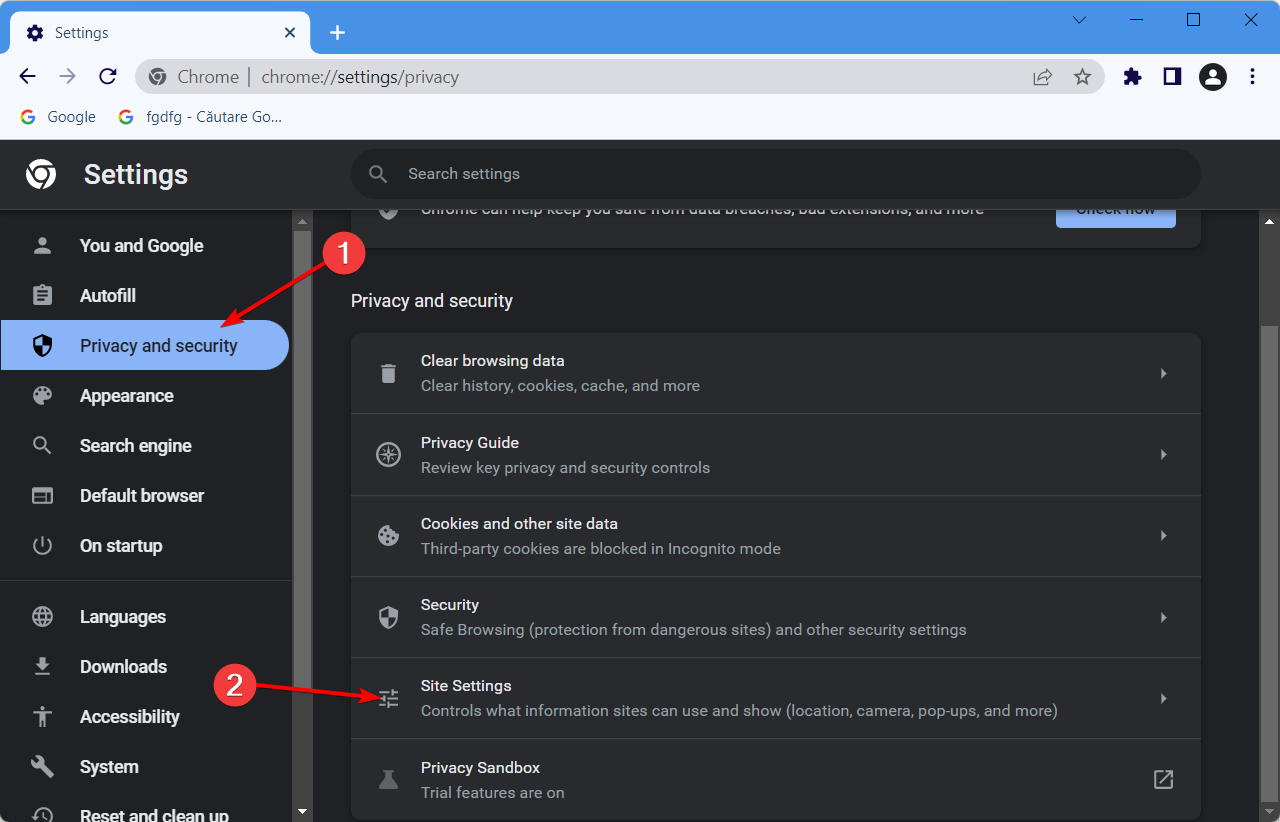
-
下にスクロールして位置情報をクリックします。
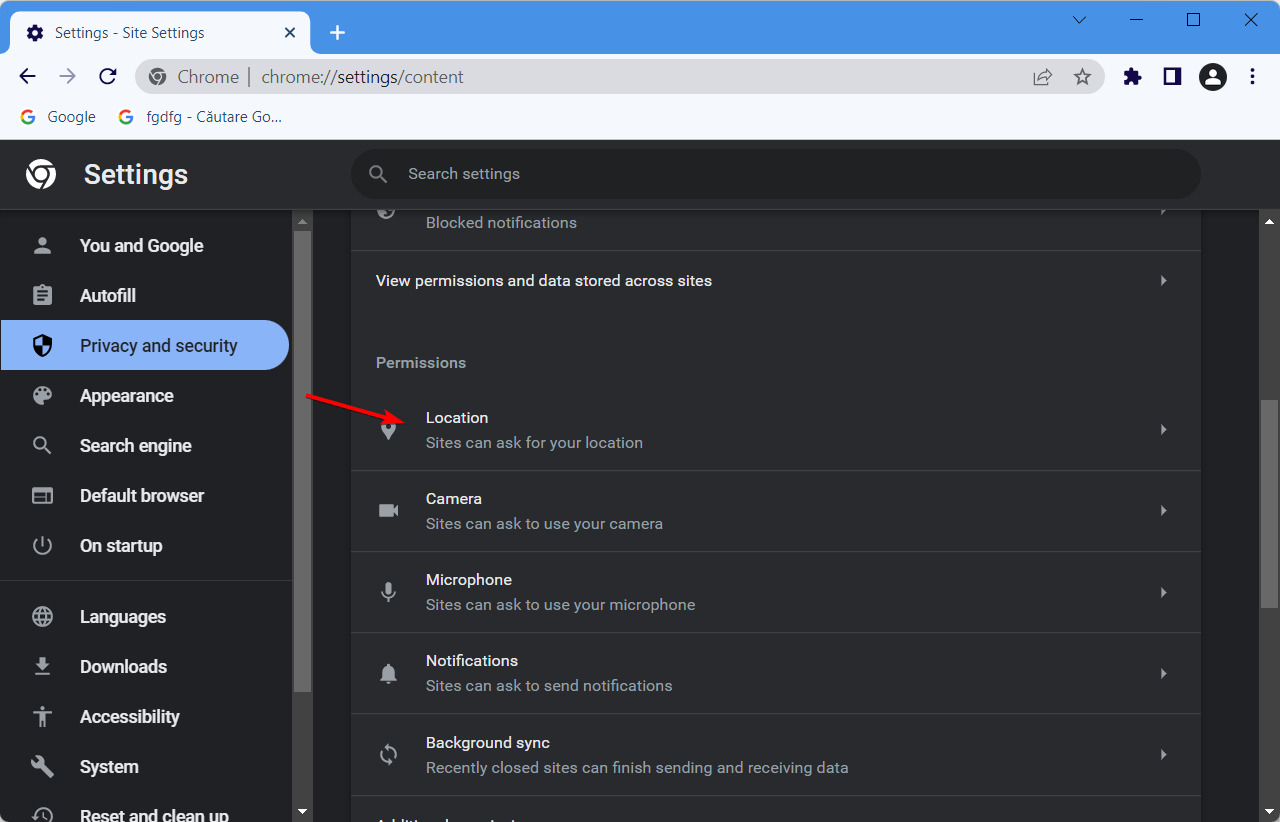
-
次に、サイトが位置情報を要求できるオプションをオンにすることを確認します。
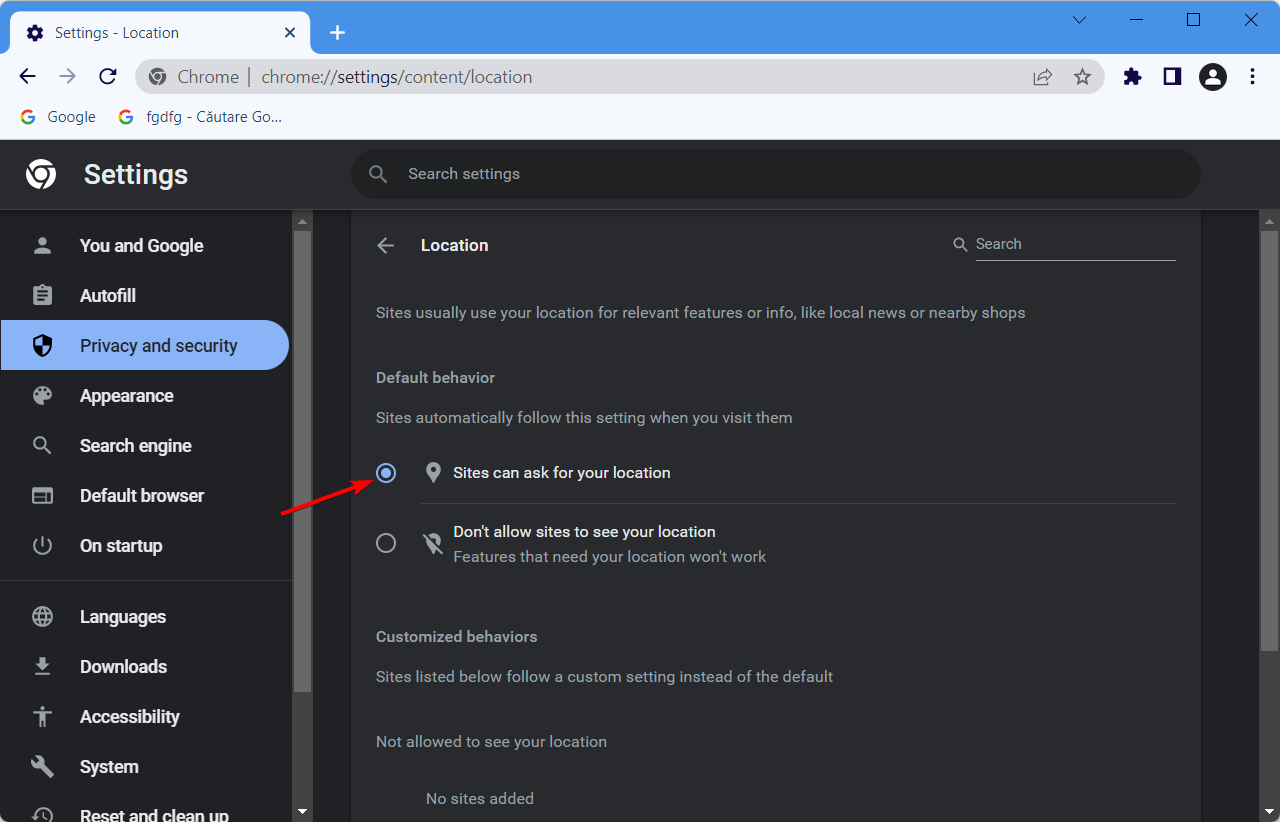
- ブラウザを再起動して、正しい位置が設定されているかどうかを確認します。
Mozilla Firefoxの場合
-
ブラウザのアドレスバーにabout:configと入力し、リスクを受け入れます。
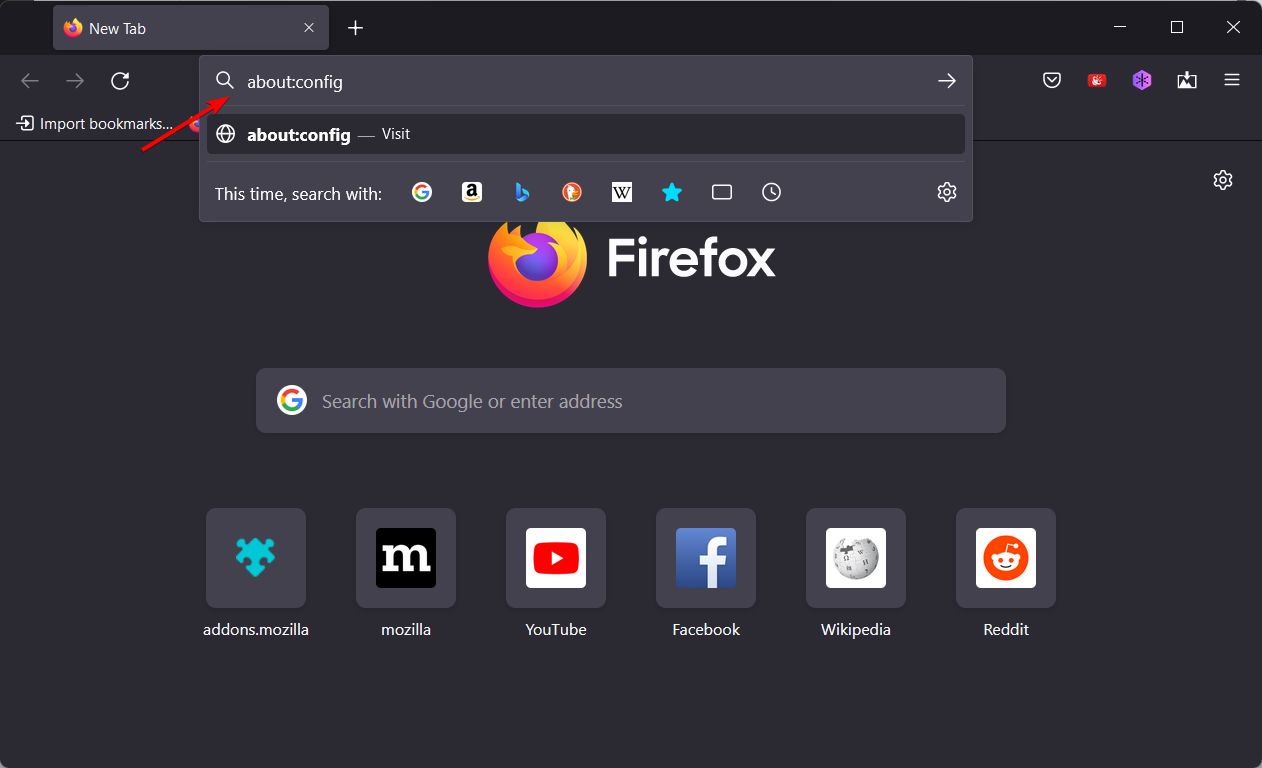
- geo.enabled設定を検索し、その値がtrueに設定されていることを確認します。値を変更するために逆アイコンをクリックします。
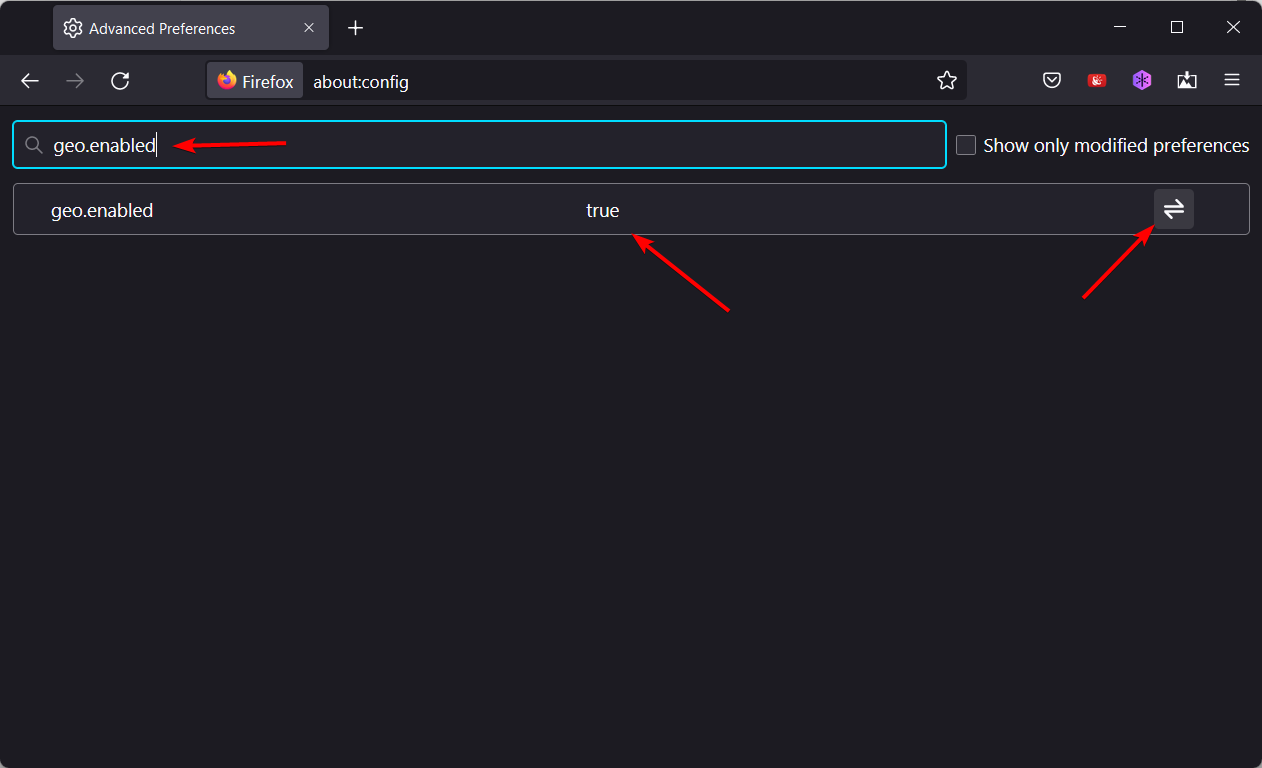
位置情報の許可が有効になっていることを確認してください。これにより、ブラウザが自動的に位置情報をチェックして更新するため、旅行のたびに手動で行う必要がなくなります。
このトピックの詳細を読む
- FIX: あなたの位置が最近アクセスされました [簡単ガイド]
- 修正: Microsoft Rewardsはこの国または地域で利用できません
- FIX: このプロダクトキーはあなたの国/地域では使用できません
5. ウェブブラウザをリセットする
-
Chromeを開き、三点メニューをクリックし、その後設定を選択します。
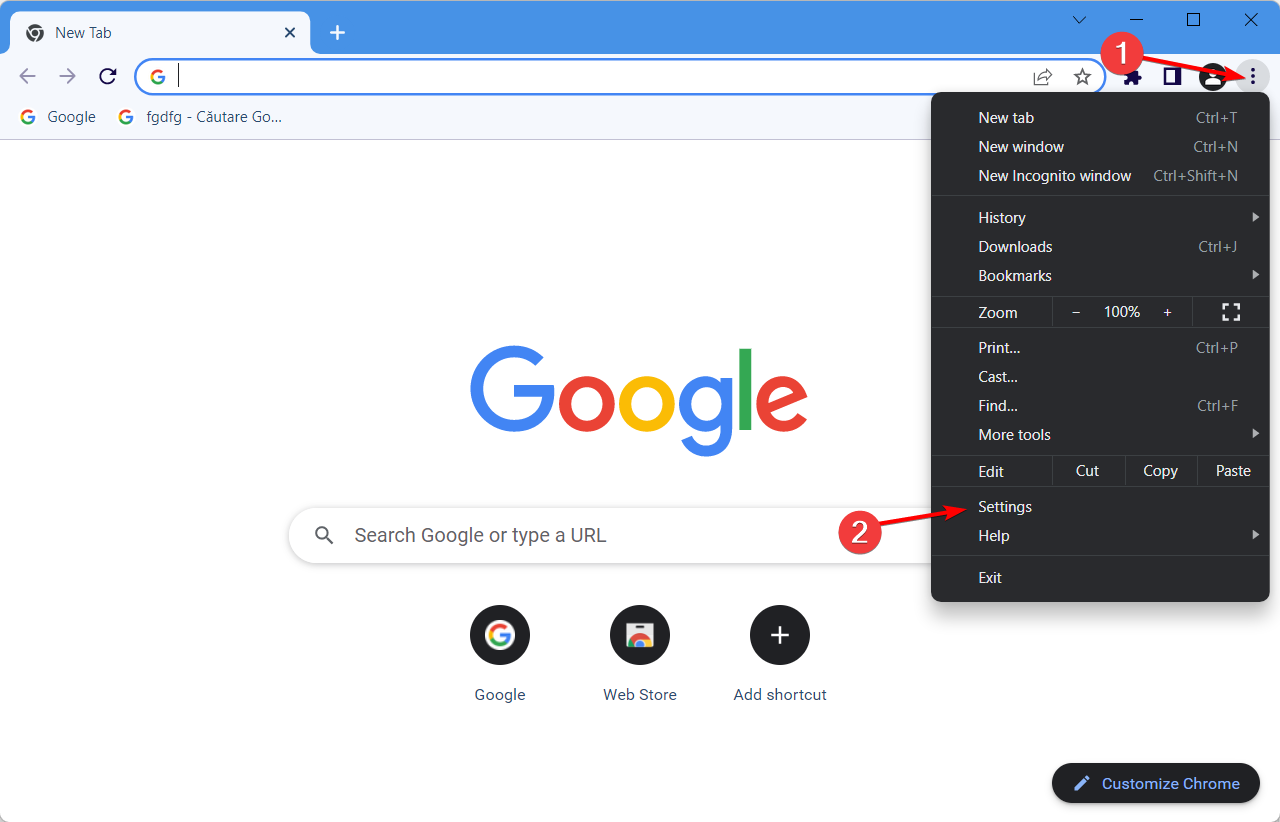
-
左側のメニューからリセットとクリーンアップを選択し、次に設定を初期状態に戻すを選択します。
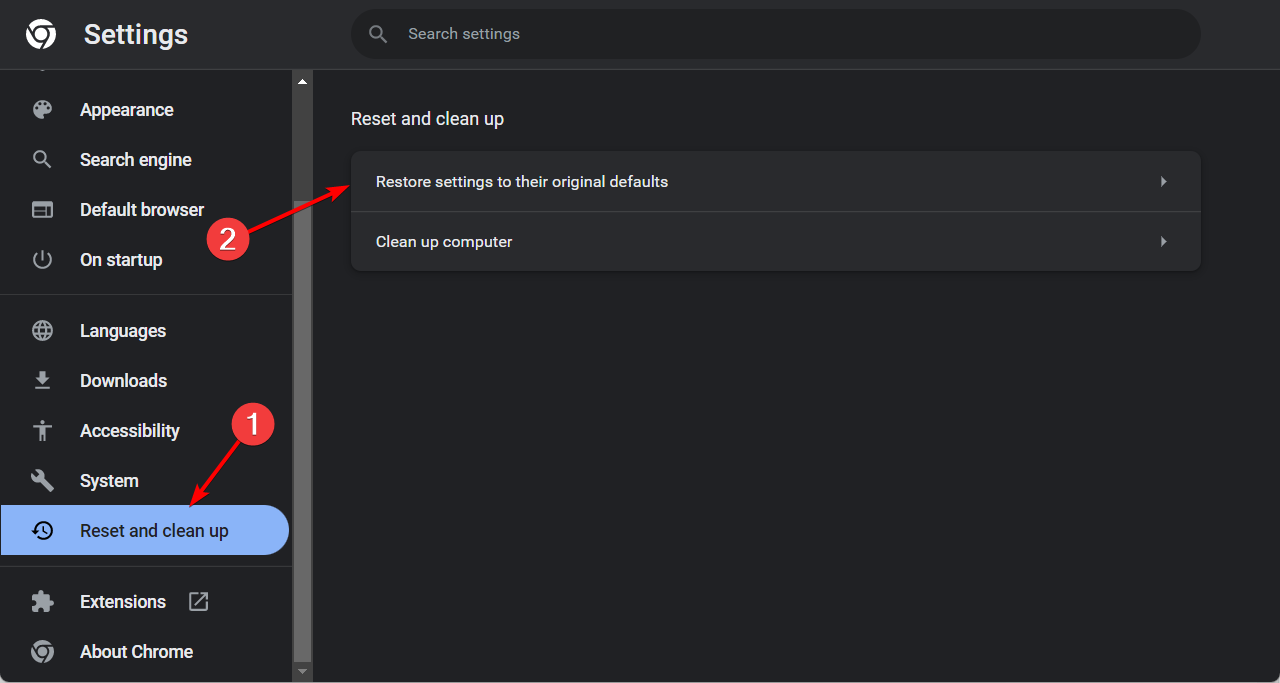
-
次に、設定をリセットボタンをクリックし、プロセスが終了するまで待ちます。
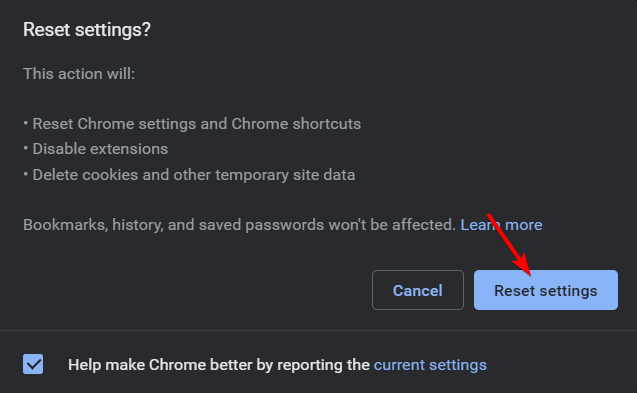
6. 別のブラウザを試す
すべてが失敗した場合は、別のブラウザの使用を検討してください。位置情報の問題を克服するための良い選択肢はOperaです。これは、ユーザーが好みの位置を選択できる統合VPNがあるからです。
つまり、IPアドレスに問題があったり、Googleが正しく位置を把握できなかったりしても、数回のクリックで正確な国に調整できます。
→ Operaを入手する
7. Googleアカウントと検索設定を調整する
Googleが間違った国からの結果を表示する場合、検索とアカウントの設定を更新する必要があります。
- Google検索設定に移動
- 地域設定までスクロールし、実際の国を選択
- 保存をクリック
- 次に、Googleアカウントを訪問
- データとプライバシー > 位置情報履歴に移動し、アクティビティを無効にするか管理します。
これにより、Googleが結果をあなたの実際の地域に合わせる手助けをします。Googleで位置情報の問題を特に解決するための詳細な手順については、「Googleがあなたを別の国にいると思っている場合の対処法」というガイドをチェックしてください。
8. Chrome DevToolsを使用して位置情報をオーバーライドする
Chromeには、拡張機能やVPNなしで別の位置をシミュレートできる内蔵ツールがあります。
- 任意のページを右クリック → 検査
- DevToolsの三点メニューをクリック → その他のツール > センサー
- ジオロケーションの下で、プリセットを選択するか、カスタムの緯度と経度を入力します。
(例:ニューヨークの場合は40.7128、-74.0060)
注意: このオーバーライドは、DevToolsパネルが開いている間のみ機能します。
9. 新しいChromeプロファイルを作成する
時には、ブラウザプロファイルが間違った位置情報の原因となることがあります。
- Chromeの右上隅にあるプロファイルアイコンをクリックします。
- 追加またはプロファイルを管理を選択します。
- 新しいプロファイルを作成します(データを同期せずに)。
新しいプロファイルを開き、位置に基づく結果をテストします。これが正しく見える場合、問題は古いプロファイルの設定や拡張機能に関連しています。
Googleは位置情報の検出で賢くなっていますが、完璧ではありません。これはあなたが遭遇する可能性のある唯一の問題ではなく、多くの人がGoogleの履歴が実際に行った検索結果を表示していると報告しています。
上記の手順に従うことで、Googleはもうあなたが別の国にいると思わなくなるはずです。どのオプションが効果的だったか教えてください。さらに助けが必要な場合は、遠慮なくお知らせください。